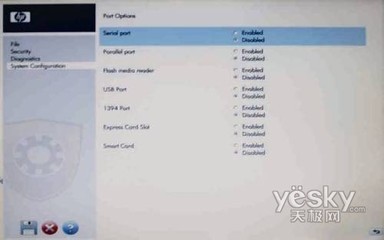由于电脑使用年限较长,速度大不如从前,所以决定进行拆机清灰操作,多次的冒险实验,为大家总结了惠普6530B(6535B)及类似系列拆机教程,希望对大家有所帮助(建议对已过保修期的电脑进行拆机处理)。
惠普笔记本拆机教程(6530B及类似系列)――工具/原料hp笔记本
拆机螺丝刀套件
惠普笔记本拆机教程(6530B及类似系列)――方法/步骤惠普笔记本拆机教程(6530B及类似系列) 1、
拆键盘
打开背面的螺丝(记住是三个,如下图所示)
惠普笔记本拆机教程(6530B及类似系列) 2、
抠开键盘上的四个卡子(如下图所示)
惠普笔记本拆机教程(6530B及类似系列) 3、
慢慢沿键盘的边缘将键盘掀起(切记要键盘的上面开始,如图所示)
惠普笔记本拆机教程(6530B及类似系列)_6530b
惠普笔记本拆机教程(6530B及类似系列) 4、
拔出键盘的排线(切记要先拔出上面的卡子,一定要慢,不然坏了就要换键盘了。如下图所示)
惠普笔记本拆机教程(6530B及类似系列) 5、
到此为止,键盘就完全的拆下来了。
惠普笔记本拆机教程(6530B及类似系列)_6530b
惠普笔记本拆机教程(6530B及类似系列) 6、
拆下两个连接主板的排线。
1号排线就是和键盘排线最近的哪个,拆法和键盘排线的拆法是一样的。(如下图所示)
惠普笔记本拆机教程(6530B及类似系列) 7、
至此触摸板就拆下来了(如下图所示)

惠普笔记本拆机教程(6530B及类似系列)_6530b
惠普笔记本拆机教程(6530B及类似系列) 8、
拆风扇
惠普笔记本拆机教程(6530B及类似系列) 9、
拆除风扇连接线,一定慢慢的向上面拔出,注意四色线,拔得过程可以左右的摇晃的拔出,这一定要小心,因为这是这个拆机过程中最费事的一部。(如下图所示)。
惠普笔记本拆机教程(6530B及类似系列)_6530b
惠普笔记本拆机教程(6530B及类似系列) 10、
拆散热板(由铜做的,黄色)
卸下两个螺丝,向右抽出板上的银色的铁片(如下图所示)
惠普笔记本拆机教程(6530B及类似系列) 11、
拆出散热板:首先将散热板慢慢的水平抬起,然后向右抽出(小心散热板左面连接在风扇的哪个地方的一部分,如下图所示)
惠普笔记本拆机教程(6530B及类似系列)_6530b
惠普笔记本拆机教程(6530B及类似系列) 12、
注意:散热板下面的两个正方形的东东,它们极其的重要一个是CPU一个是GPU(如下图所示)
惠普笔记本拆机教程(6530B及类似系列) 13、
现在就可以清理风扇和散热板上面的灰尘了
惠普笔记本拆机教程(6530B及类似系列)――注意事项散热板下面的两个正方形的东东,它们极其的重要一个是CPU一个是GPU
拆机有风险,自己慎重考虑,不要莽撞
 爱华网
爱华网